UI の最新化 – VSTS Sprint 136 Update
Visual Studio Team Services (VSTS) の Sprint 136 Update では、新しく魅力的な設計変更がいくつか導入されています。 新しいエクスペリエンスは、Build ハブおよび [テスト] タブでプレビューできます。Queries ハブが一般公開されました。 また、新しい作業ハブを使用して新しいナビゲーション エクスペリエンスのプレビューを試すこともできます。
Work、Build、Release、Test、Reporting には、他にも多数の機能があります。 詳細については、以下の Features 一覧を参照してください。
次のステップ
以下の新機能について読み、VSTS に進んで自分で試してみてください。
VSTS の新機能
機能
ナビゲーション
作業
ビルドとリリース
- [新しいビルド結果] ページ
- 環境変数をタスクに渡す
- デプロイのリリース ゲートを無視する
- リリース時に変数を設定する
- リリース定義をフォルダーに整理する
- 強化された Windows リモート PowerShell ベースのタスクを使用する
- GitHub アーティファクトには、リリースでデプロイされた関連するコミットが表示されます
パッケージ
テスト
レポート
認証
ナビゲーション
新しいナビゲーションをプレビューする
重要
この機能を使用するには、プロファイルまたはアカウントで New Navigation preview 機能 が有効になっている必要があります。
今後数週間にわたって、新しいナビゲーションのパブリック プレビューがロールアウトされ、VSTS を使用するすべてのユーザーが利用できるようになります。 アカウントで利用できるようになると、機能アナウンス バナーが表示され、[プレビュー機能] パネルを使用して任意のプロジェクトで有効にすることができます。 デザインの更新とその理由の詳細についてはブログ記事を参照してください。
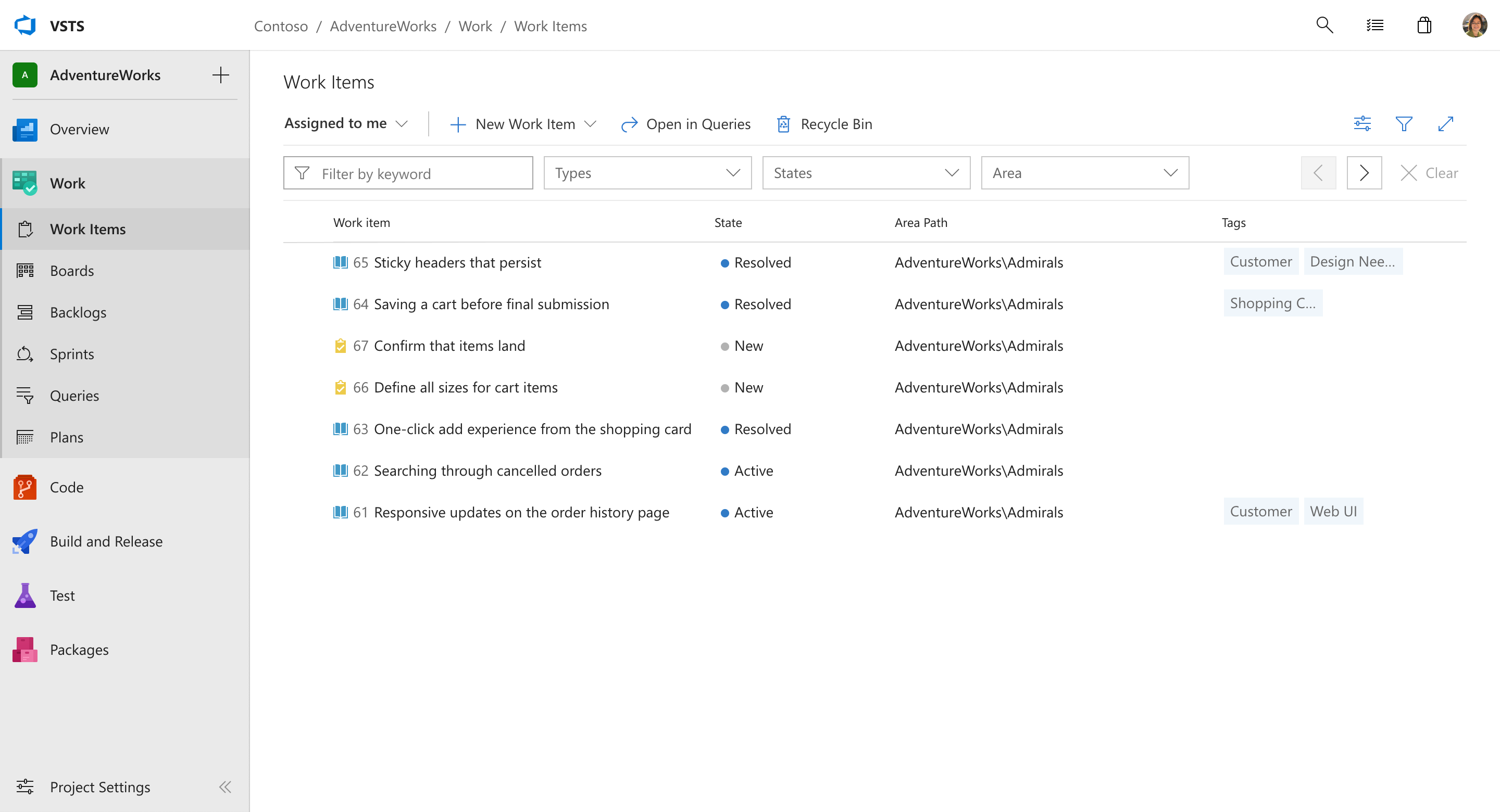
作業
新しい作業ハブ
重要
この機能を使用するには、プロファイルまたはアカウントで New Navigation preview 機能 が有効になっている必要があります。
新しいナビゲーションのパブリック プレビューに加えて、新しい作業ハブも導入されています。 ここでは、すべてのボード、バックログ、スプリントに関するお気に入りとクイック検索のサポートのほか、スプリント計画などの新機能を見つけることができます。 詳細については、Microsoft DevOps ブログの New Work Hubs の投稿 を参照してください。
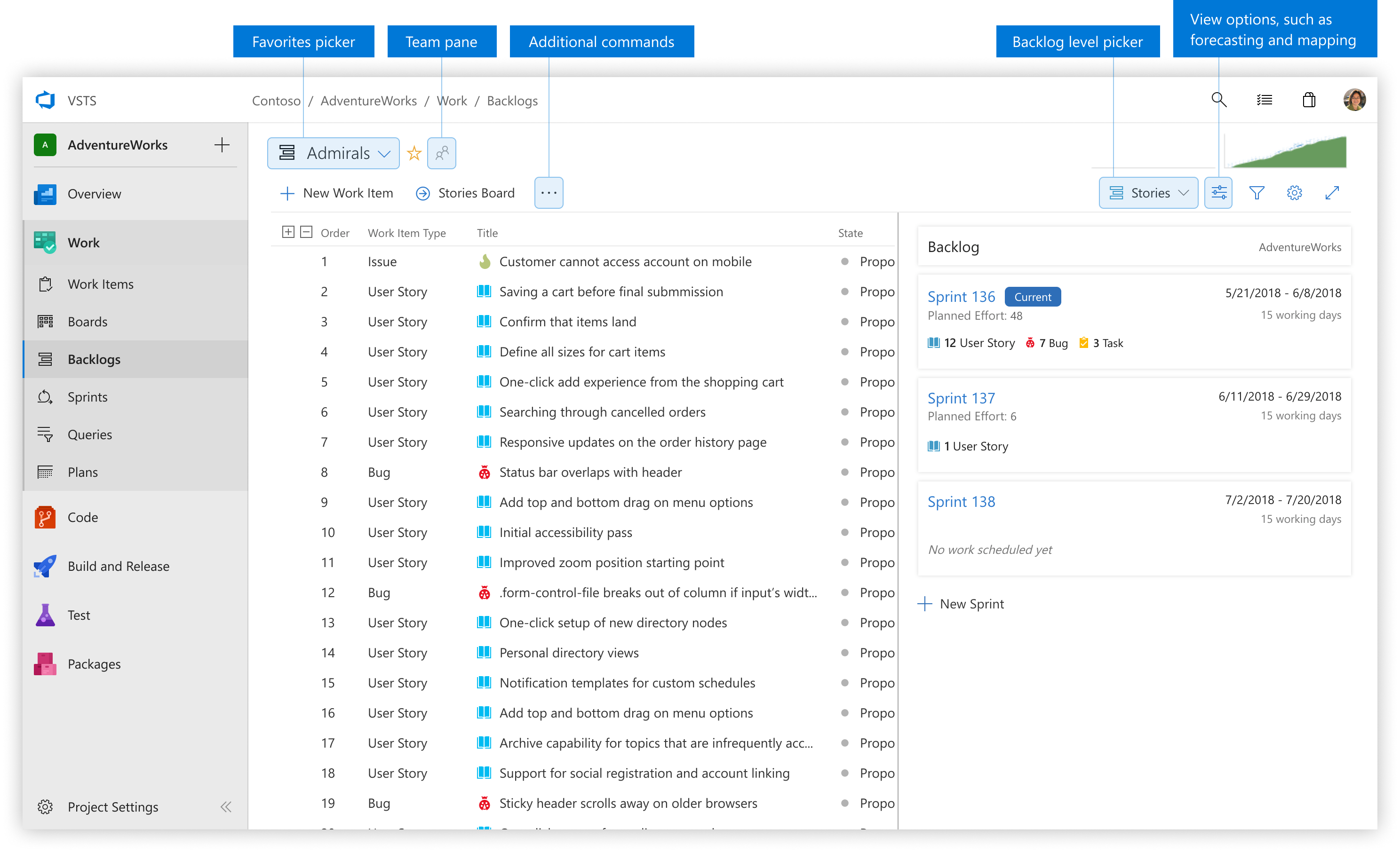
クエリ ハブの一般提供
新しい Queries Hub はプレビュー段階でしたが、フィードバックに応える作業を行いました。 このエクスペリエンスがすべてのユーザーに提供されるようになったことを楽しみにしています。 ハブは、古いハブからの既存のクエリ機能の多くを、よりモダンな外観で合理化するだけでなく、重要なクエリに簡単にアクセスできるようにする新しい機能を提供します。 新しいエクスペリエンスのハイライトには、次のようなものがあります。
- 情報によって最後に変更されたディレクトリ ページとクエリを検索する機能
- クエリの重要なグループをブックマークするフォルダーの一意の URL を持つ階層リンク
- 結果ページからお気に入りのクエリにすばやくアクセスする
これらのエキサイティングな更新プログラムの詳細については、 DevOps ブログを参照してください。
リンクとメンションエクスペリエンスで既存の作業項目を簡単に見つける
既存の 2 つの作業項目をリンクする場合、新しい作業項目検索コントロールを使用して、重要な項目を簡単に見つけることができます。 クエリ セレクターは、最近アクセスした作業項目に基づくインライン候補と、ID またはタイトルで特定の作業項目を検索するためのエントリ ポイントに置き換えられました。
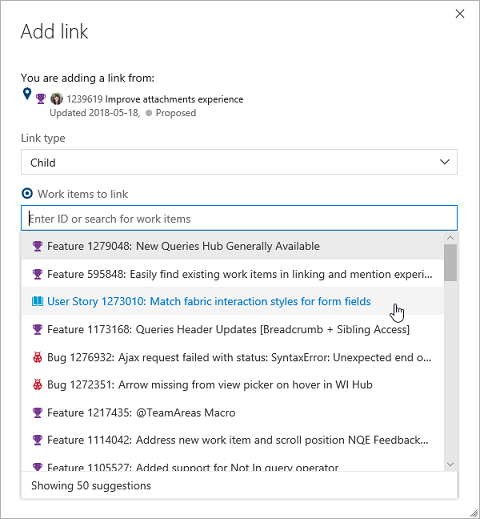
ビルドとリリース
[新しいビルド結果] ページ
重要
この機能を使用するには、プロファイルまたはアカウントで 新しいビルド結果ページ プレビュー機能 が有効になっている必要があります。
TFS 2015 では、新しいビルド システムをロールアウトしました。これにより、スクリプトをドラッグ アンド ドロップし、オープンソースのタスクのライブラリを増やすことができます。 エディターのエクスペリエンスが徐々に改善され、ビルドを表示するためのエクスペリエンスが更新されます。
ビルド結果に移動すると、ビルドを構成するログ、問題、コミット、作業項目に関するより明確な分析情報が得られます。 これは私たちの設計アップデートの最初のステップですので、私たちにあなたの考えを送ってください。
![[結果] ページ](media/136_10.png)
環境変数をタスクに渡す
CI/CD タスクの作成者は、task.jsonで新しいプロパティ showEnvironmentVariables を設定して、環境変数をタスクに渡すことができます。 これを行うと、ビルド エディターのタスクに追加のコントロールがレンダリングされます。 これは、 Powershell、 Cmd、および Bash タスクで使用できます。
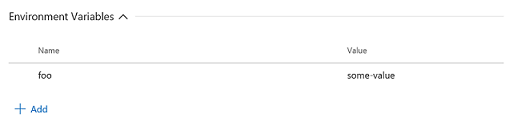
これにより、次の 2 つのシナリオが可能になります。
- タスクには、変数名に大文字と小文字が保持された環境変数が必要です。 たとえば、上記の例では、タスクに渡される環境変数は "FOO" ではなく "foo" になります。
- これにより、シークレット値をスクリプトに安全な方法で渡すことができます。 エージェント上のオペレーティング システムは、引数を含むプロセスの呼び出しをログに記録できるため、シークレットを引数としてスクリプトに渡すことをお勧めします。
デプロイのリリース ゲートを無視する
重要
この機能を使用するには、プロファイルまたはアカウントで 新しいリリース進行状況ビュー プレビュー機能 が有効になっている必要があります。
リリース ゲートを使用すると、リリースが次の環境に昇格される前に、正常性基準の自動評価が可能になります。 既定では、リリース パイプラインは、すべてのゲートが同時に正常な場合にのみ進行します。 リリースを迅速化するときや手動で正常性を確認した後など、特定の状況では、承認者はゲートを無視し、そのゲートがまだ正常と評価されていない場合でも、リリースの進行を許可することができます。 詳細については、 リリース ゲート ドキュメントを参照してください。
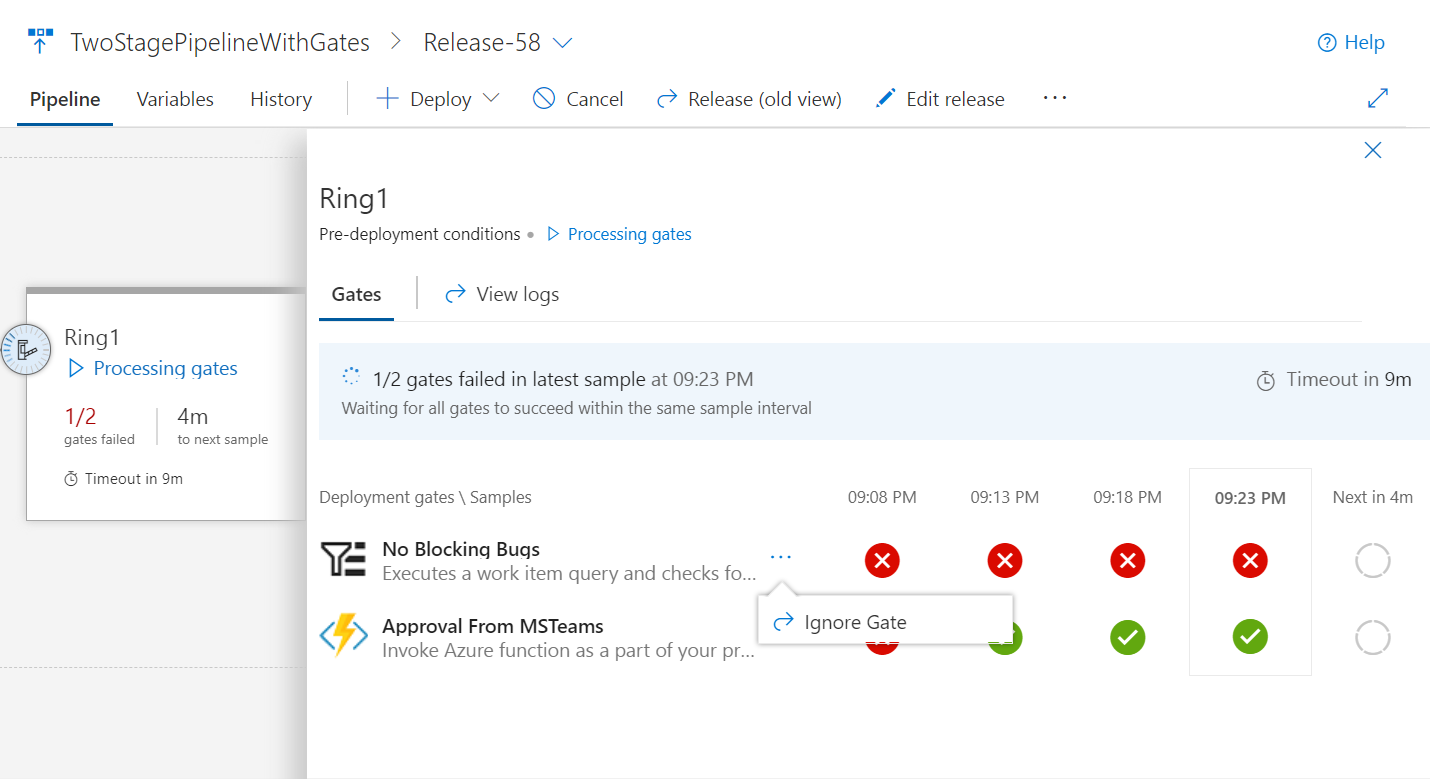
リリース時に変数を設定する
リリース定義で、リリースの作成時に設定する変数を選択できるようになりました。
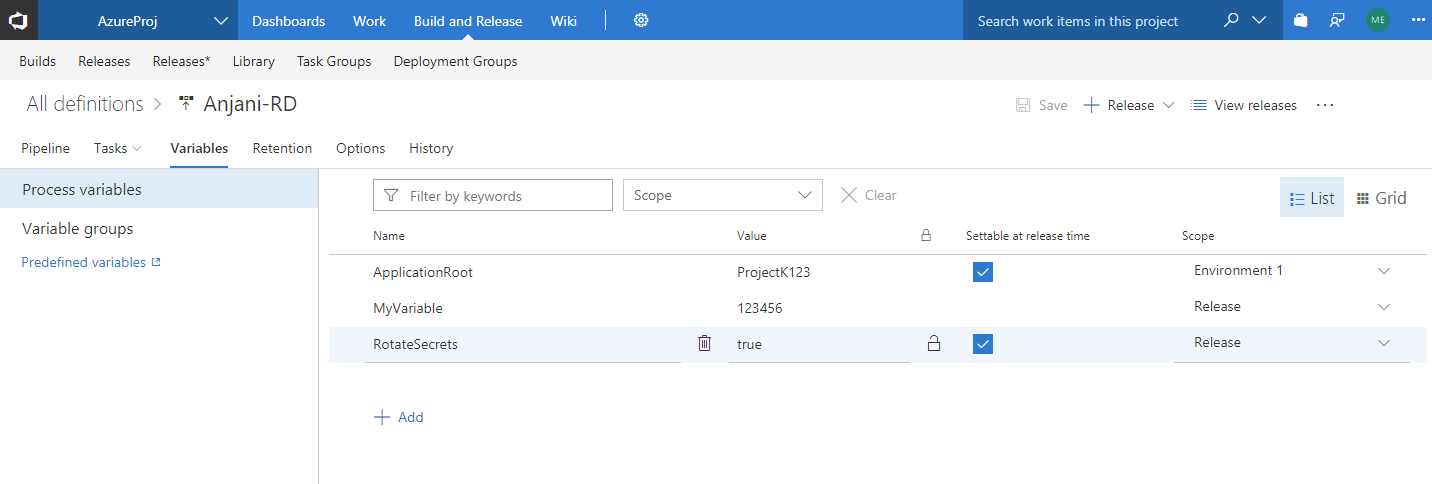
リリースの作成時に変数に指定された値は、そのリリースにのみ使用されます。 この機能は、下書き作成の複数の手順を回避し、下書きの変数を更新し、変数を使用してリリースをトリガーするのに役立ちます。
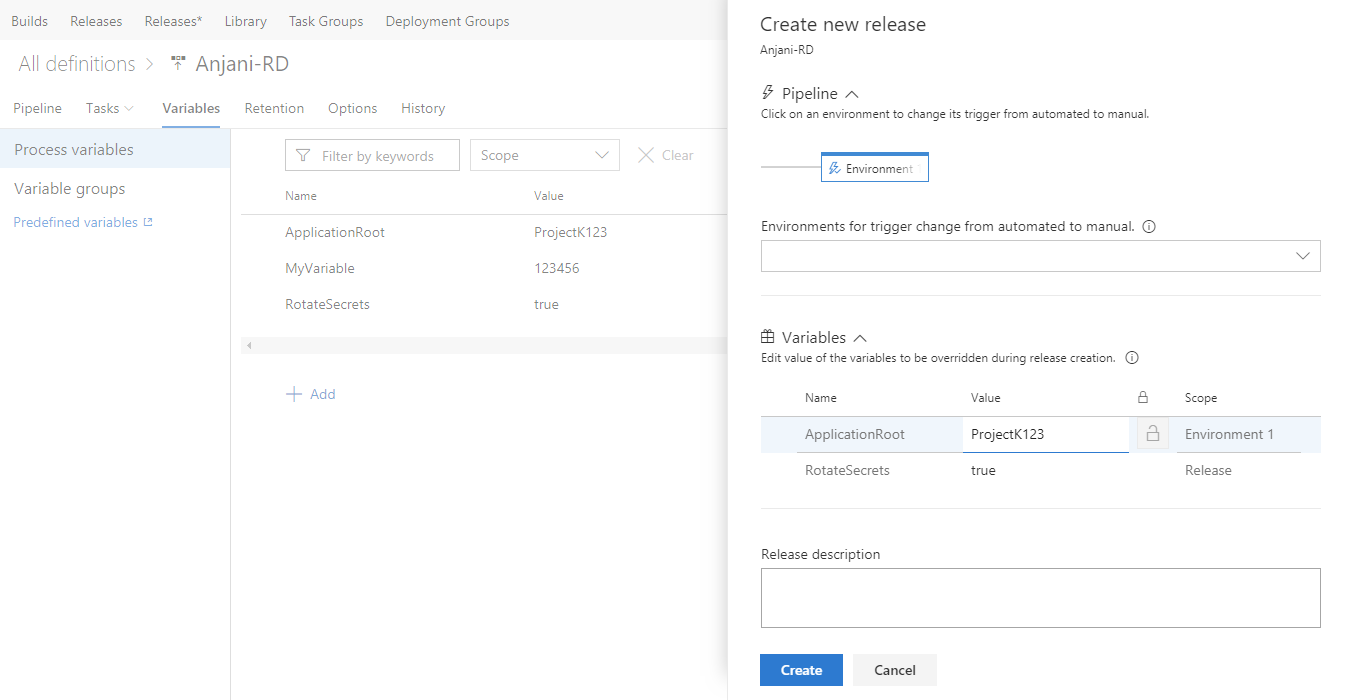
リリース定義をフォルダーに整理する
重要
この機能を使用するには、プロファイルまたはアカウントで New Releases Hub preview 機能 が有効になっている必要があります。
リリース定義の整理が簡単になり、簡単になりました。 フォルダーを作成し、その中で定義を移動できるようになりました。 セキュリティは、フォルダー レベルで直接管理することもできます。 フォルダーは Releases* ハブで表示できます (オプトインすると、 Releases ハブの横に表示されます)。
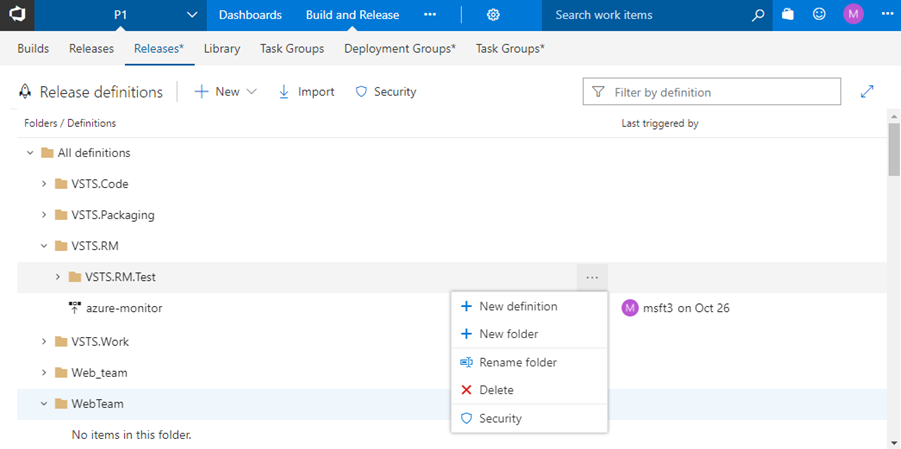
強化された Windows リモート PowerShell ベースのタスクを使用する
新しく改良された Windows リモート PowerShell ベースのタスクを利用できます。 これらの機能強化には、いくつかのパフォーマンス修正が含まれており、ライブ ログとコンソール出力コマンド (書き込みホスト、書き込み出力など) がサポートされています。
ターゲット タスクの PowerShell (バージョン: 3.*): インライン スクリプトを追加したり、PSSession オプションを変更したり、"ErrorActionPreference" を制御したり、標準エラーで失敗したりできます。
Azure ファイル コピー タスク (バージョン: 2.*): GitHub の問題に対処する最新の AzCopy (v7.1.0) に付属。
GitHub アーティファクトには、リリースでデプロイされた関連するコミットが表示されます
エンドツーエンドの追跡可能性を高めるために、特定のリリースの一部として、GitHub リポジトリの環境にデプロイされたすべてのコミットを確認できます。
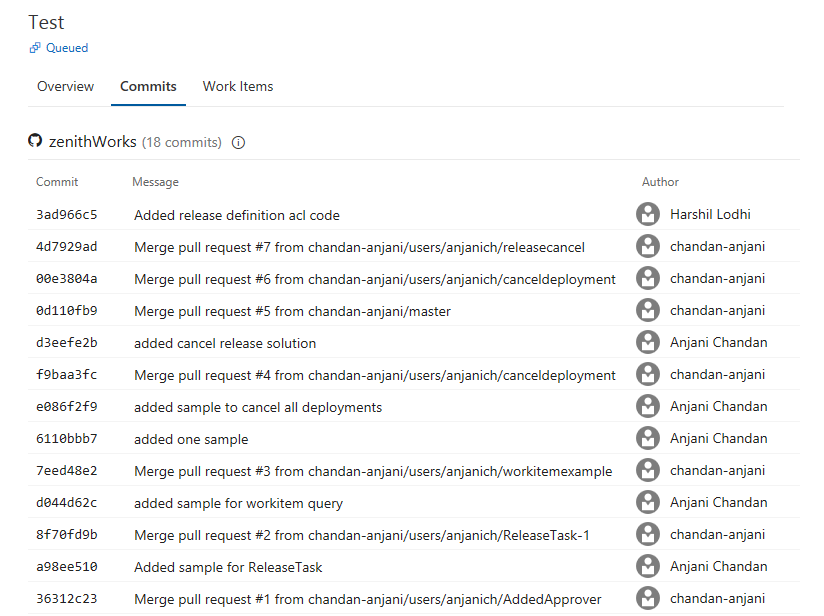
パッケージ
レガシ フィードでアップストリーム ソースを使用する
従来のフィードでは、nuget.org アップストリーム ソースを使用することも、npmjs.com アップストリーム ソースに対する機能強化を利用することもできませんでした。 この更新プログラムでは、レガシ フィードをアップグレードし、それらの機能を使用できます。 アップグレードする前に注意する必要がある動作の変更など、フィードのパッケージの上にあるバナーを探して詳細を確認します。
アップストリーム ソースとして任意のパブリック npm フィードを使用する
以前は、npm アップストリーム ソースとして、npmjs.com やその他の VSTS フィードを使用できました。 この更新プログラムでは、npm アップストリーム ソースとして任意のパブリック フィード (MyGet フィードなど) を使用することもできます。
テスト
[テスト] タブでのエクスペリエンスの向上
重要
新しいビルド ハブおよび新しいリリースの進行状況ビュープレビュー機能を有効にして、これらの新機能を使用します。
新しい Builds ハブと新しい Release 進行状況ビューと共に、 Test タブのモダン エクスペリエンスを利用できるようになりました。 これにより、 Builds および Release の豊富なコンテキスト内テスト情報が得られます。 新しいエクスペリエンスでは、進行中のテスト ビュー、完全なページ デバッグ エクスペリエンス、コンテキスト テスト履歴、中止されたテスト実行のレポート、実行レベルの概要が提供されます。
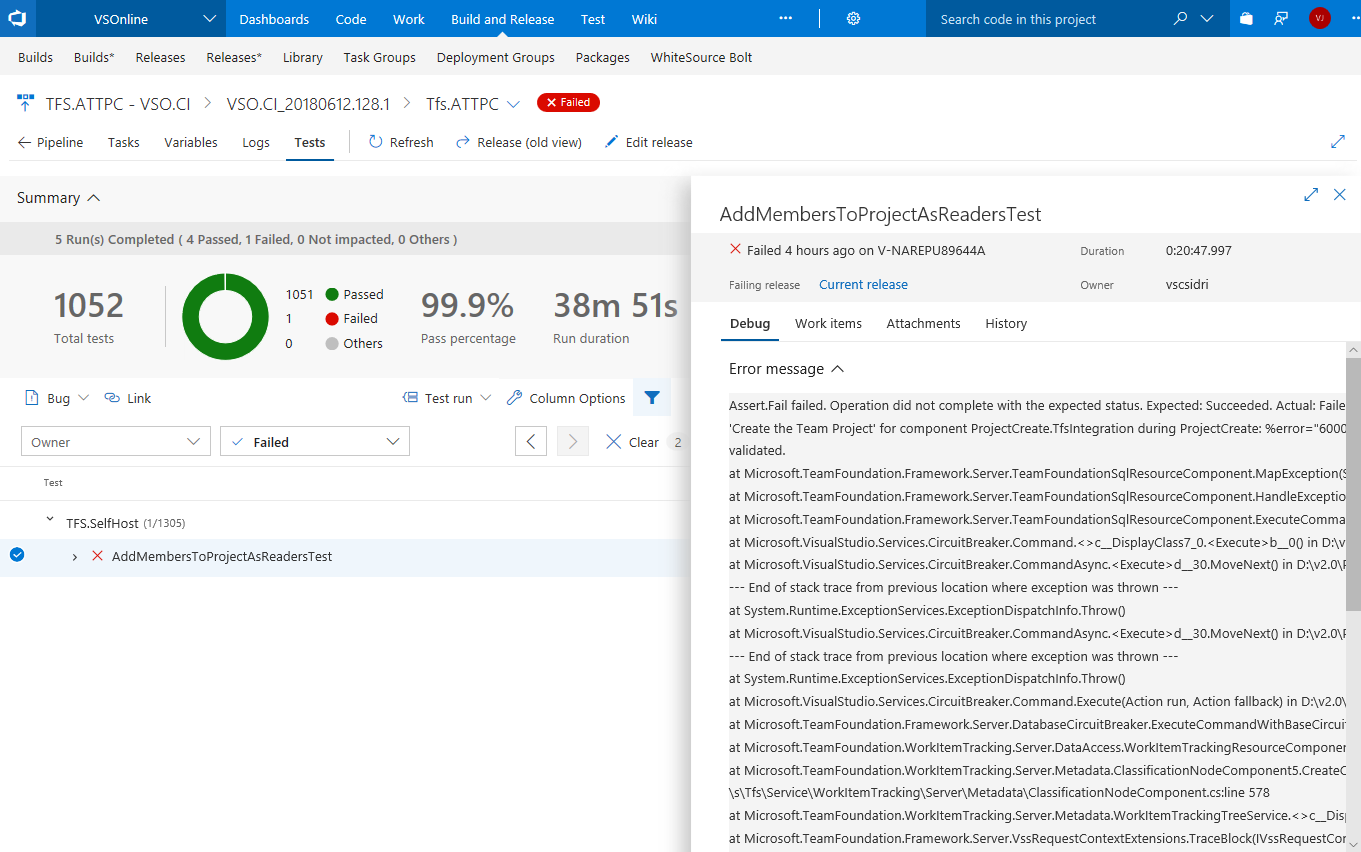
進行中のテストの実行を表示する
統合テストや機能テストなどのテストは長時間実行される可能性があるため、特定の時点でテストの実行を確認することが重要です。 進行中のテスト ビューでは、テストの実行が完了するまで待機してテスト結果を把握する必要がなくなりました。 結果は、実行時にほぼリアルタイムで利用でき、迅速なアクションの実行に役立ちます。 エラーのデバッグや中止、バグの報告、パイプラインの中止を行うことができます。 この機能は、現在、マルチ エージェント フェーズで VS テスト タスク を使用するビルドパイプラインとリリース パイプラインの両方で使用できます。また、 Publish テスト結果タスクを使用するか API を使用してテスト結果を発行します。 今後は、単一エージェントを使用してテストを実行するために、このエクスペリエンスを拡張する予定です。
次のビューは、新しいリリースの進行状況ビューの進行中のテストの概要を示し、特定の時点でのテストの合計数とテスト失敗の数を報告します。
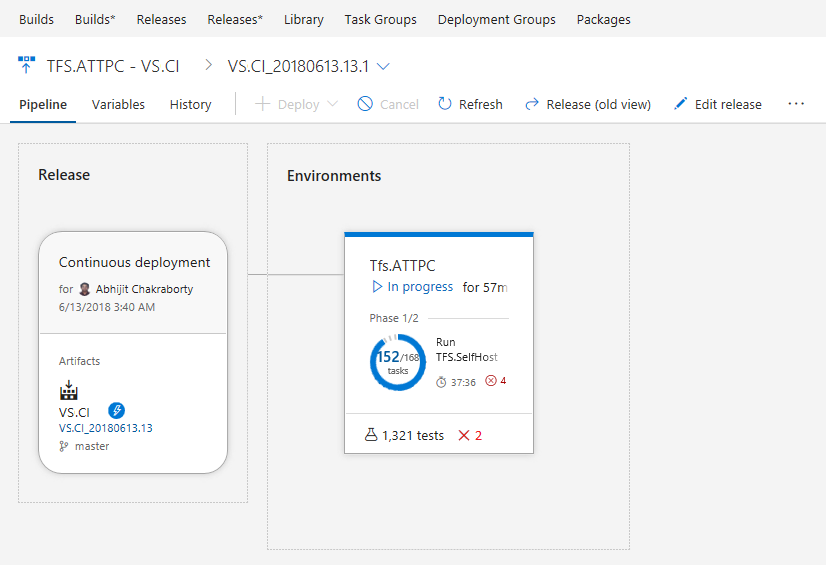
上の [進行中のテストの概要] をクリックすると、テストの詳細な概要と、失敗または中止されたテスト情報を Test タブに表示できます。テストの概要は定期的に更新され、新しい結果の可用性に基づいて、必要に応じて詳細ビューを更新できます。
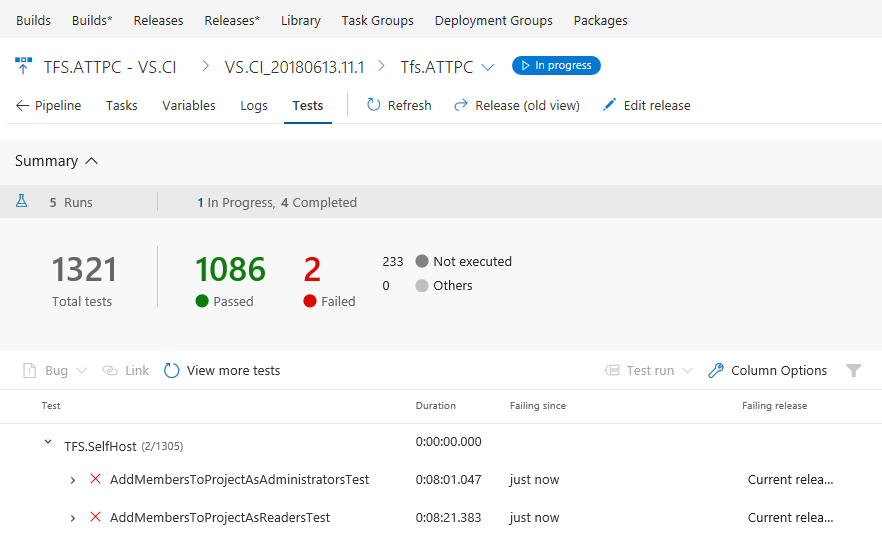
テスト実行のデバッグの詳細を完全なページで表示する
エラー メッセージとスタック トレースは本質的に長く、デバッグ中に詳細を表示するのに十分な不動産が必要です。 イマーシブ デバッグ エクスペリエンスを実現するために、テストまたはテストの実行ビューをフル ページ ビューに拡張しながら、バグの作成や現在のテスト結果の要件の関連付けなどのコンテキスト操作で必要な操作を実行できるようになりました。
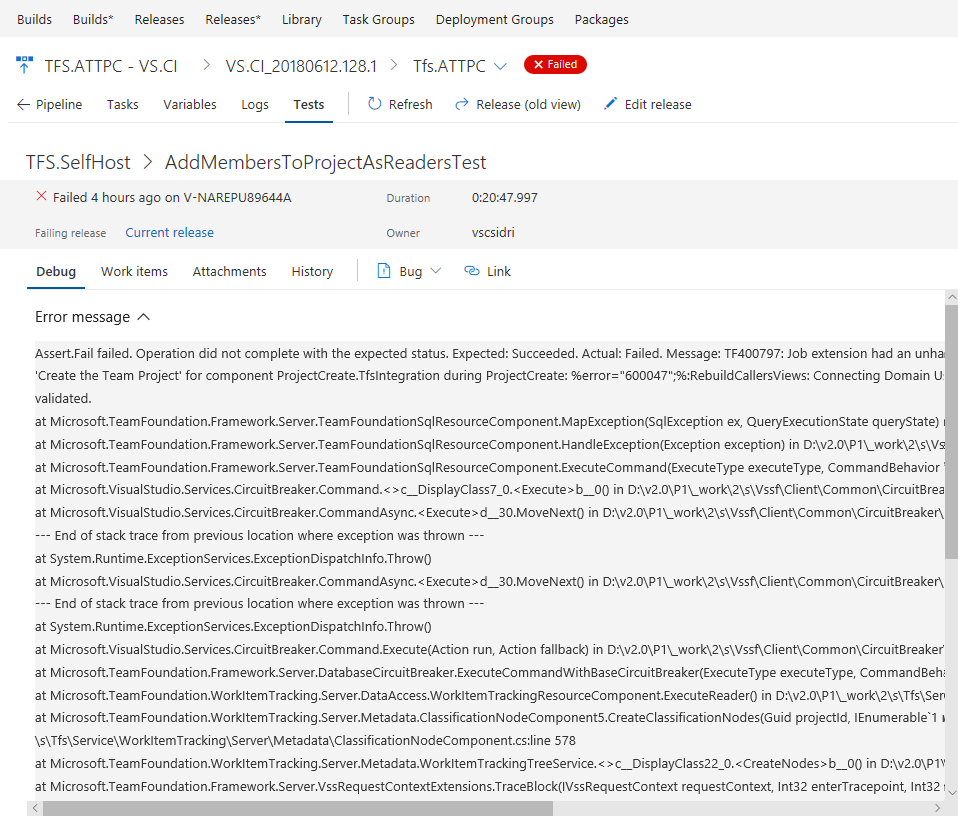
コンテキスト内でのテスト履歴の表示
これまで、チームはテスト結果の履歴を表示するために Runs ハブに移動する必要があります。 新しいエクスペリエンスにより、ビルドとリリースの Test タブ内のコンテキストでテスト履歴が正しく表示されます。 テスト履歴情報は、選択したテストの現在のビルド定義または環境から順に段階的に提供され、その後、ビルドとリリースの他のブランチと環境がそれぞれ提供されます。
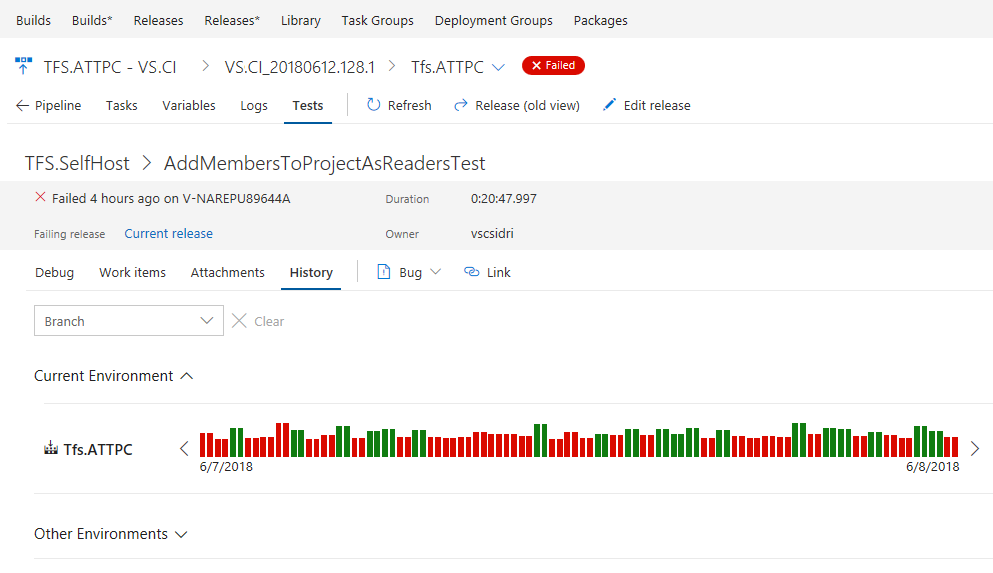
中止されたテストを表示する
テストの実行は、不適切なテスト コード、テスト対象のソース、環境の問題など、複数の理由により中止される可能性があります。 中止の理由に関係なく、動作を診断し、根本原因を特定することが重要です。 中止されたテストとテストの実行を、完了した実行と共に Test タブで表示できるようになりました。現在、この機能は、マルチ エージェント フェーズで VS テスト タスク を使用するか、API を使用してテスト結果を発行して、ビルドとリリースの両方のパイプラインで使用できます。 今後は、単一エージェントを使用してテストを実行するために、このエクスペリエンスを拡張する予定です。
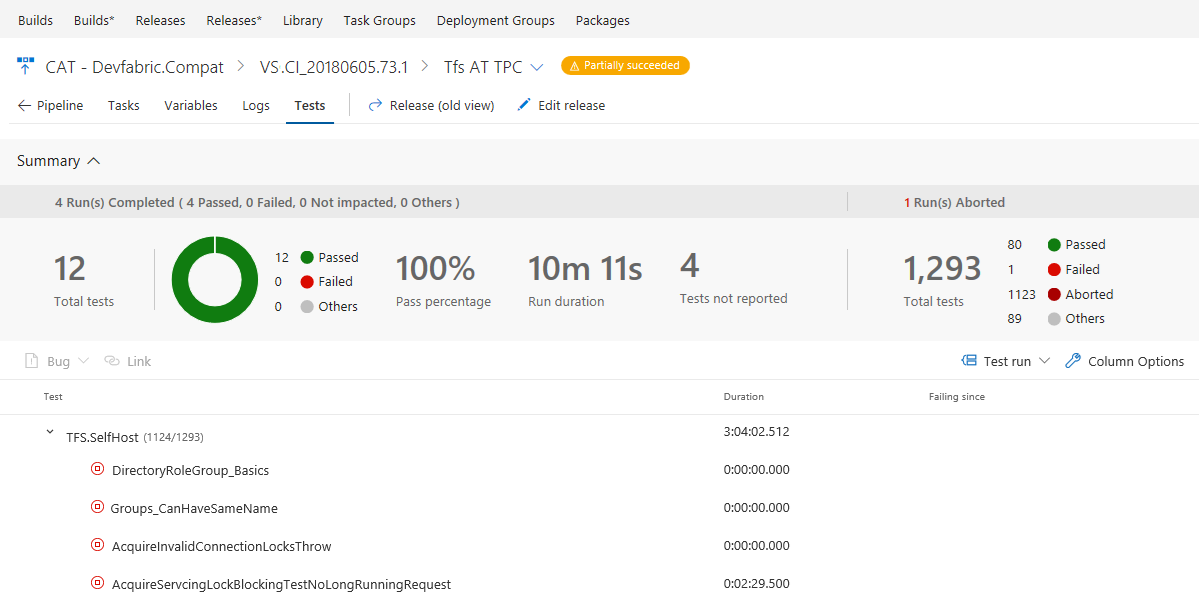
レポート
分析ビューで特定の日付より前に完了したアイテムを除外する
Analytics サービスには、閉じている作業項目を含むすべての作業項目履歴が格納されます。 お客様は、古い閉じた作業項目に関するレポートを望まないことがよくあります。 特定の日付より前に完了した作業項目を除外できるように、 Analytics ビューが更新されました 。 これにより、Power BI に読み込まれるデータの量が大幅に減少します。 また、状態の time などの高度な計算パフォーマンスが大幅に高くなります。 このオプションは、 History タブで設定します。
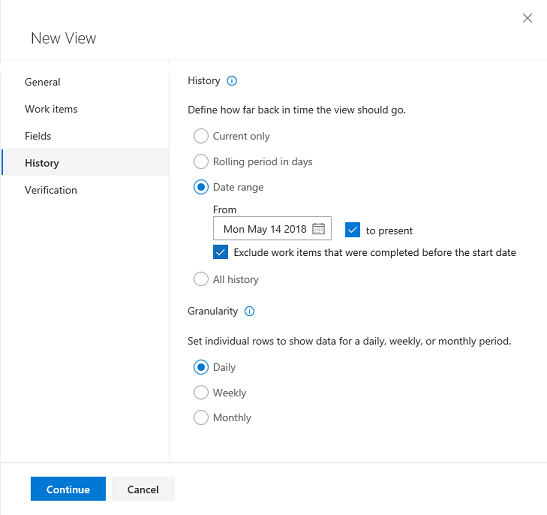
ダッシュボードに簡単に移動
チームに属している他のダッシュボードに簡単に移動できるようになりました。 新しいダッシュボード エクスペリエンスはプレビュー段階でしたが、ダッシュボードをすばやく切り替える機能を失うことに関する最大のフィードバックに対応しました。 ダッシュボード ピッカーが更新され、関心のあるダッシュボードに簡単にアクセスできるようになりました。 更新されたピッカーには、 Mine と All の 2 つのピボットが含まれるようになりました。 Mine ピボットを使用すると、所属するチームとその対応するダッシュボードを簡単に見つけることができます。また、お気に入りのダッシュボードも表示されます。 All ピボットには、プロジェクト内のすべてのダッシュボードが引き続き表示されます。
お気に入りは上部にあります。
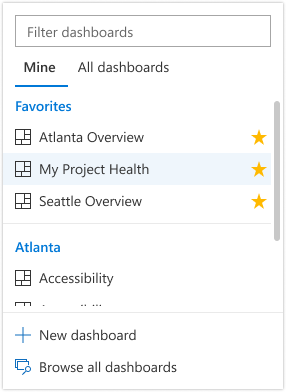
下にスクロールして、チームのダッシュボードを表示します。
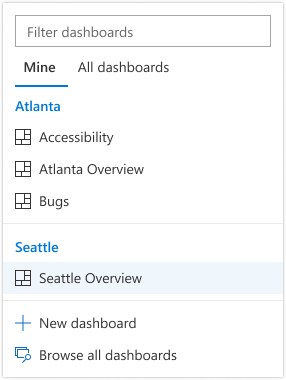
プロジェクト内のすべてのダッシュボードを表示します。
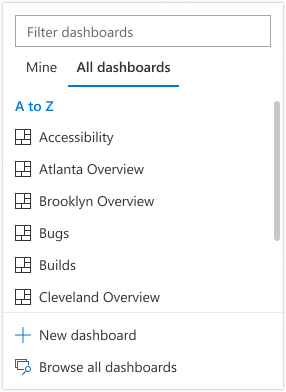
認証
PAT の有効期限に関する通知を受け取る
個人用アクセス トークン (PAT) の有効期限が近づくと、電子メール通知が届き、すぐにアクションを実行し、PAT の有効期間を延長して、ツールとプロセスが中断されないようにすることができます。

フィードバックの提供方法
これらの機能に関するご意見をお聞かせください。 フィードバック メニューを使用して、問題を報告したり、提案を提供したりします。
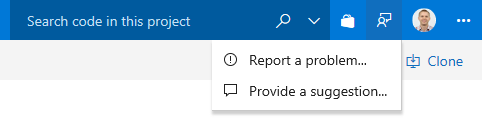
Stack Overflow のコミュニティからアドバイスや質問に回答してもらうこともできます。
よろしくお願いします。
Jeremy Epling
フィードバック
以下は間もなく提供いたします。2024 年を通じて、コンテンツのフィードバック メカニズムとして GitHub の issue を段階的に廃止し、新しいフィードバック システムに置き換えます。 詳細については、「https://aka.ms/ContentUserFeedback」を参照してください。
フィードバックの送信と表示